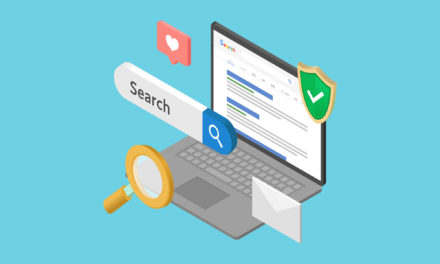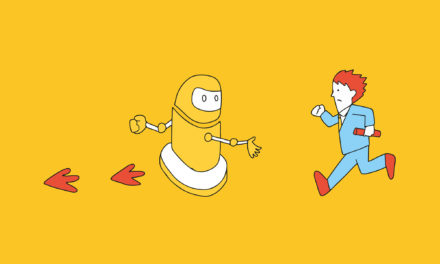キーワードと広告文のマッチ率を高めるための有効な施策として広告カスタマイザという仕組みがあります。
これは以下記事でも紹介済みです。
ただし、こちらは拡張テキストでのみ使用可能な施策で、今後メインの広告フォーマットになっていくレスポンシブ検索広告では使えませんでした。
いつかは出るだろうと思っていたら、気がついたら出てました。
ようやくこれでレスポンシブ検索広告でも広告カスタマイザが使える!と思ったのですが、設定が若干ややこしいことになっています。
本記事ではレスポンシブ検索広告での広告カスタマイザの設定についてご説明します。
ちなみに広告カスタマイザでは、商品キーワード毎に価格を変えたり、割引率を変えたりできるのですが、今回は恐らく一番使用頻度が高いと思われる、タイトルのテキストを変更するパターンをご説明したいと思います。
コンテンツ
レスポンシブ検索広告の広告カスタマイザ設定方法
これまでの広告カスタマイザはフィードの中に対象キーワードとそれに対応するテキストを設定する形でしたが、レスポンシブ検索広告の広告カスタマイザはフィードは使用しません。
大きくは以下の3つの作業が発生します。
- 広告属性を定義する
- 属性の詳細を入力する
- レスポンシブ検索広告に広告カスタマイザを挿入する
順番に見ていきましょう。
広告属性を定義する
属性というは広告に反映する要素と考えると良いでしょう。
種類としては以下があります。
- テキスト:任意の文字列を入れます。
- 価格 :数字(小数を含む)と有効な通貨記号を入れます。(使用例:商品の価格)
- 数値 :任意の数字(小数を含む)を入れます。(使用例:在庫数)
- 割合 :任意の数字(小数を含む)とパーセント記号を入れます。(使用例:割引率)
まずはこちらの広告属性を設定する必要があります。
スプレッドシートやエクセルで一括で作ることもできるのですが、管理画面で作る方が簡単なので、今回はその方法をお伝えします。
管理画面上部の「ツールと設定」から「ビジネスデータ」を選択します。
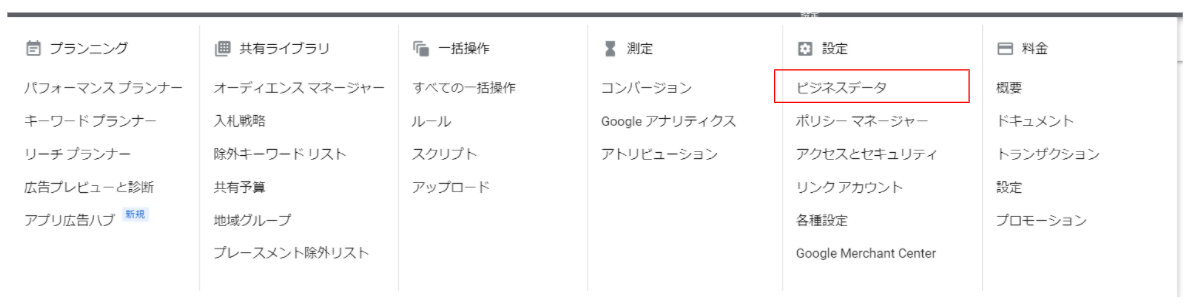 左カラムに「広告カスタマイザ属性」というのがありますので、そこを選択すると以下の画面になります。
左カラムに「広告カスタマイザ属性」というのがありますので、そこを選択すると以下の画面になります。

+マークをクリックして属性を設定します。
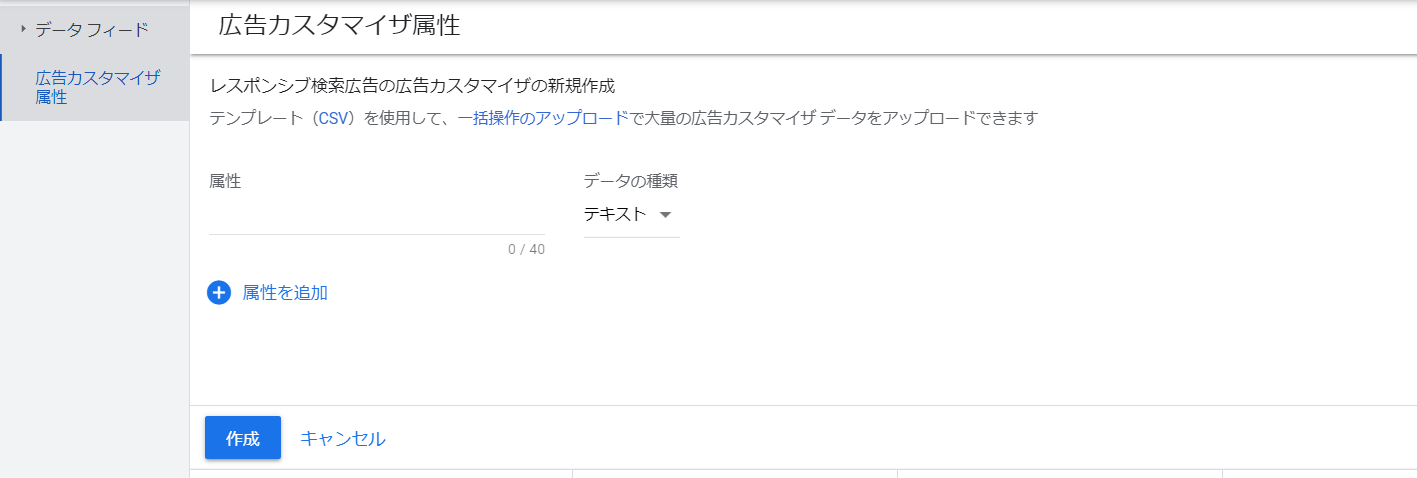
属性の部分は任意の名前を付けます。今回はタイトルに入れたいので、「タイトル1」とします。
データの種類は「テキスト」を選択します。
作成ボタンを押します。
これで広告属性が出来上がりました。

属性の詳細を入力する
続いて、広告カスタマイザの詳細を設定するパートです。拡張テキストだと、フィードを作成するパートですね。
フィードはないのですが、スプレッドシートまたはエクセルで属性の一覧(フィードみたいなもの)を作ってアップロードする必要があります。
テンプレートはGoogle広告ヘルプにもありますが、以下からダウンロード可能です。
https://www.gstatic.com/adextensions/rsa-customizer-combine-template.csv
今回はキーワード単位で固有のタイトルをつけたいので、以下が必要なカラムになります。
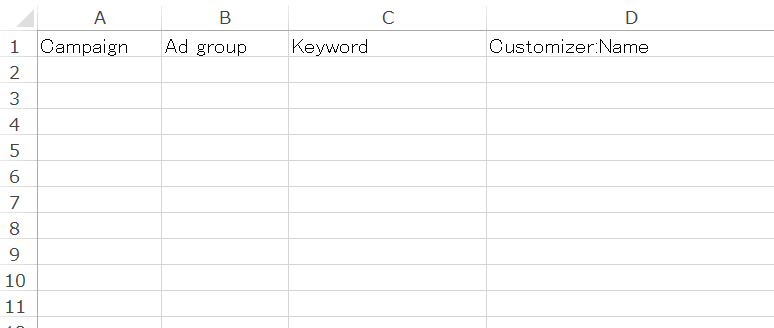
拡張テキストの広告カスタマイザと大きな違いの一つとして、キーワードレベルでの広告カスタマイザを使う場合、キャンペーン、広告グループの指定が必須ということです。
拡張テキストの場合は、キャンペーン、広告グループの指定は必須ではないので、ここがまた若干煩わしいところですが、しょうがないので必要項目を埋めていきます。
Customizer:の後の「Name」という箇所は、最初に設定した広告カスタマイザ属性の名前を入れてください。今回のケースだと、「タイトル1」になります。
キャンペーン名、広告グループ名、対象キーワード、そしてそのキーワードで表示したいタイトルを入れます。
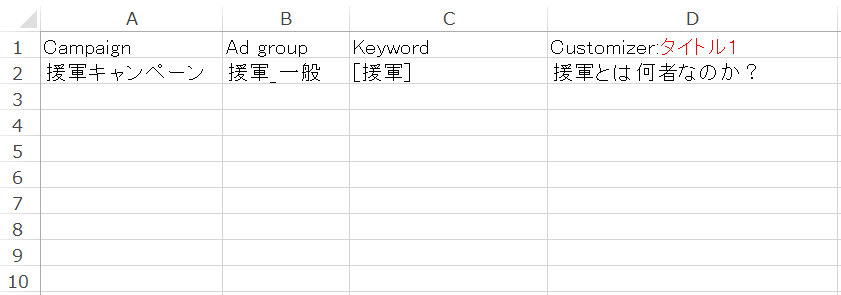
ファイルができたら、いよいよアップロードです。
ビジネスデータから離れて、同じく「ツールの設定」の中から、今度は「アップロード」をクリックします。
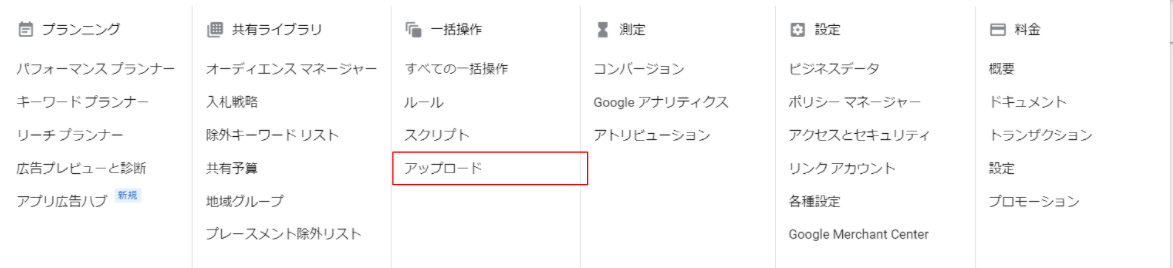
今回はエクセルファイルでアップロードするので、ソースのところで「ファイルをアップロード」を選択して、該当のエクセルファイルを選択します。
適用の箇所は「このアカウント」を選択しましょう。
念のため、プレビューで入稿内容を確認して問題なければ「適用」を押してください。
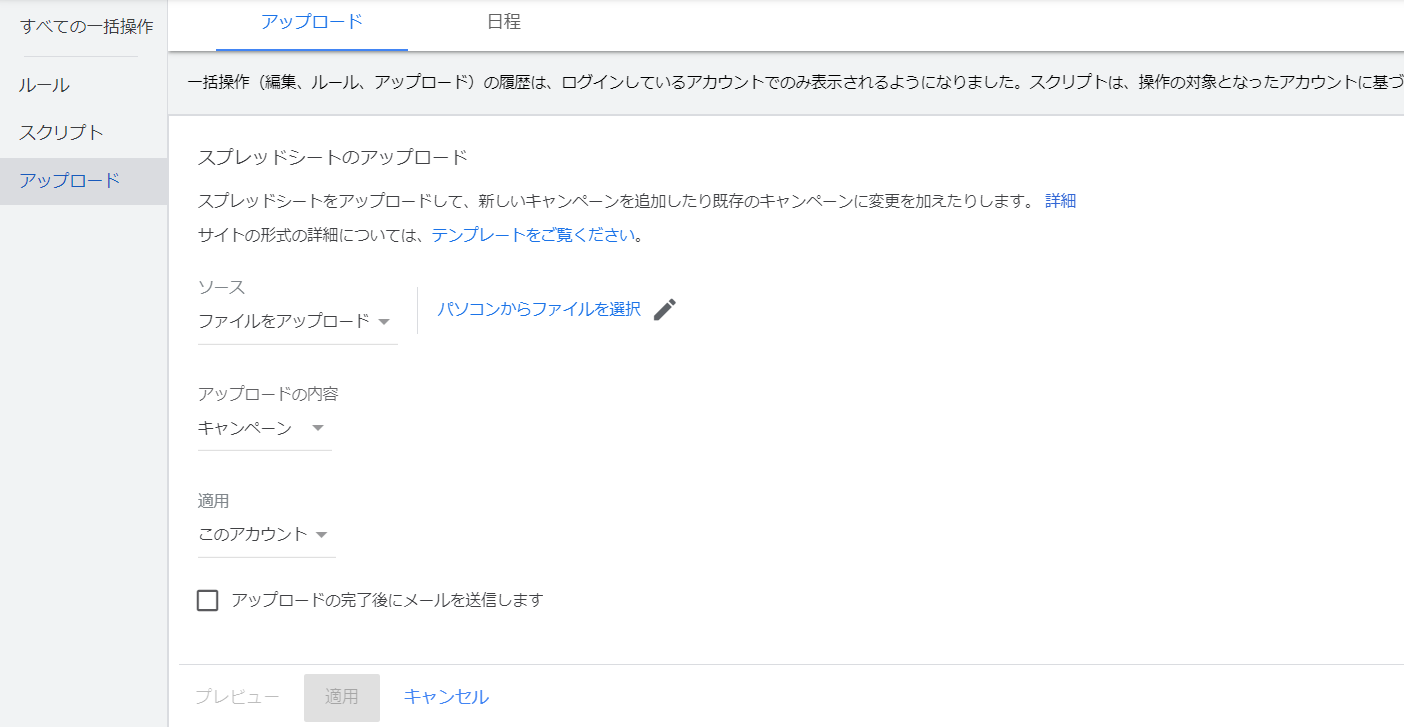
アップロードが成功すれば添付のような履歴があるはずです。ここまでできれば、広告属性の詳細は設定完了です。

さて、設定した広告属性の詳細はどこで確認できるのでしょうか?
今回はキーワードレベルで属性を設定しましたので、「検索キーワード」の一覧が表示される箇所を開きます。
そして、表示項目を変更する箇所をクリック。

表示できる項目の中に「広告カスタマイザ属性」という項目がありますので、そこをクリック。
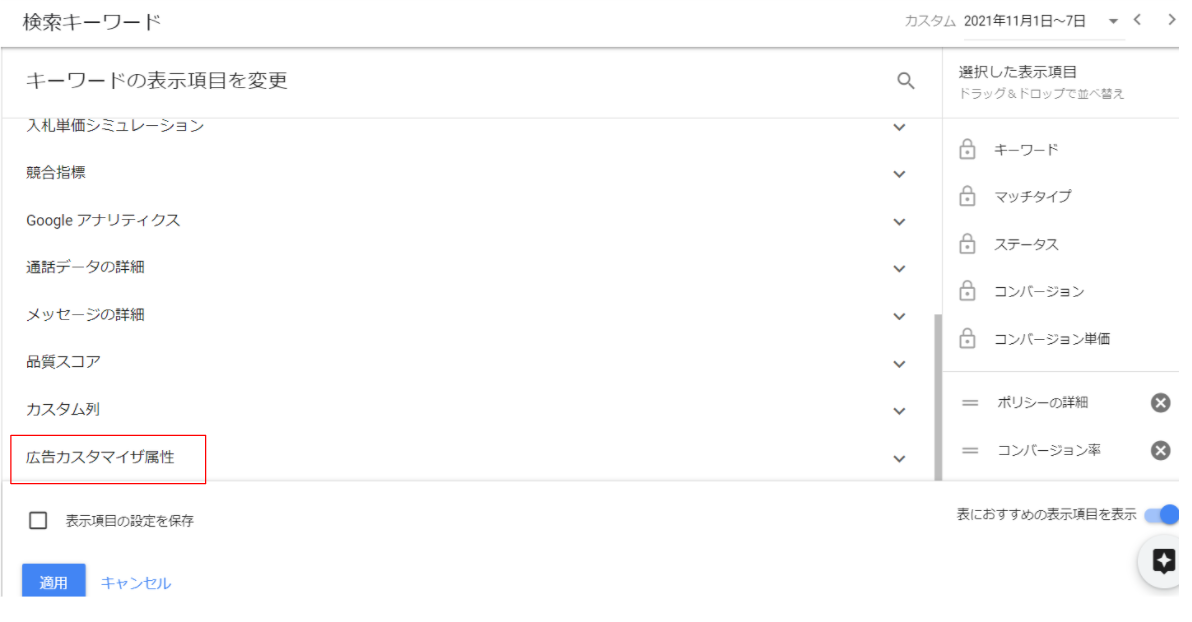
そうすると、先程設定した広告カスタマイザ属性が出てくるはずですので、そこにチェックを入れて適用。
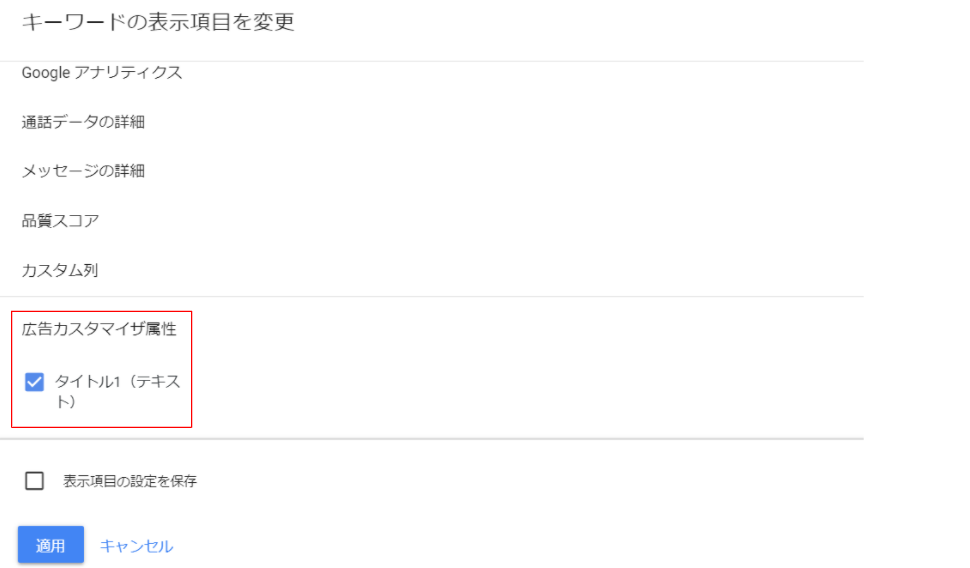
そうすると以下のように表示項目として広告カスタマイザ属性が表示されるようになり、キーワード単位で設定したタイトルが反映されているはずです。
もちろん入稿した内容は通常の広告同様に審査が発生します。

最後はレスポンシブ検索広告の設定ですね。
レスポンシブ検索広告に広告カスタマイザを挿入する
レスポンシブ検索広告の作成画面を開きます。今回はタイトルに入れたいので、タイトルのところで「{」と入力すると以下のように広告カスタマイザという項目が出てきます。
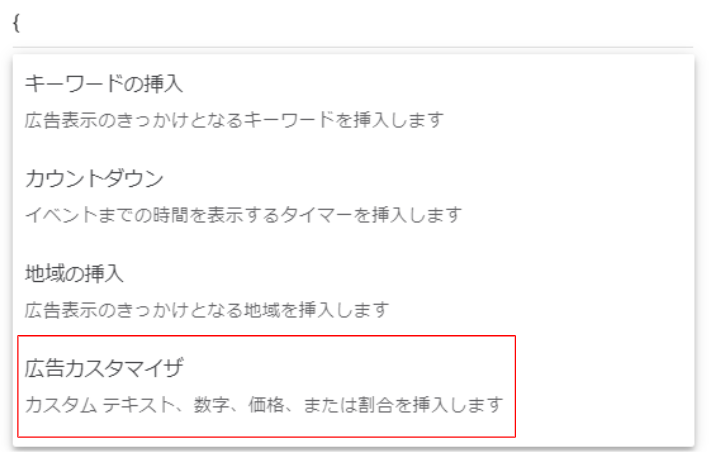
これを選択すると、属性の箇所で先程作った属性「タイトル1」が選択可能になっていますので、選択。
その下のデフォルトのテキストはカスタマイザが機能しないとき(文字数制限を超えてしまう場合など)に表示されるテキストですので、入力しておきましょう。
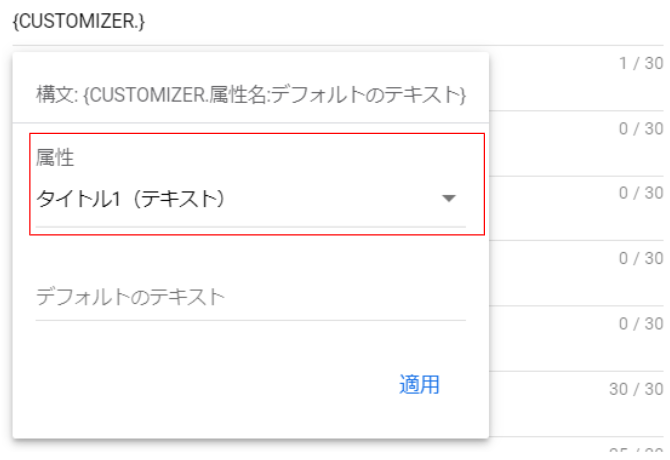
そうすると以下のようにタイトルに反映されます。あとは通常どおりレスポンシブ検索広告を作成すればOKです。

最後に
待望のレスポンシブ検索広告の広告カスタマイザ登場という感じですが、拡張テキストの広告カスタマイザの設定と違うので最初はややこしさを感じると思います。
キーワードインサーション機能は以前からありましたが、キーワードがそのままタイトルに出ちゃうのはちょっと・・・という方や、タイトルが15個では足りない!という方にはぜひ使ってみてください。
なお、今回はキーワードレベルでの広告カスタマイザ属性の設定についてご説明しましたが、広告カスタマイザ属性は以下のレベルで設定可能です。
- アカウント
- キャンペーン
- 広告グループ
アカウントやキャンペーンなどで共通の割引率を入れるといった使い方ができます。
まだ拡張テキストの広告カスタマイザと比べると、まだ導入が進んでいない印象もありますので、早めに試してみてはどうでしょうか。
ではまた。
Junichi Nakamura
最新記事 by Junichi Nakamura (全て見る)
- 【Google広告】コンバージョン数が少なくても自動入札は使うべきか? - 2024-07-20
- 【GA4】クロスドメイントラッキング設定方法。サブドメインの場合も必要なのか? - 2024-07-13
- Googleタグマネージャー(GTM)の管理者が不明の場合の対処方法 - 2024-07-05